编辑点评:一款功能丰富的硬盘修复分区工具软件
DiskGenius4.3.0是一款功能丰富的硬盘修复分区工具软件,它将磁盘分区管理与数据恢复功能相结合在一起,支持对磁盘分区进行创建、删除、格式化、无损调整、隐藏、分配、删除盘符等操作,小编给大家带来了专业的破解版,欢迎下载哦
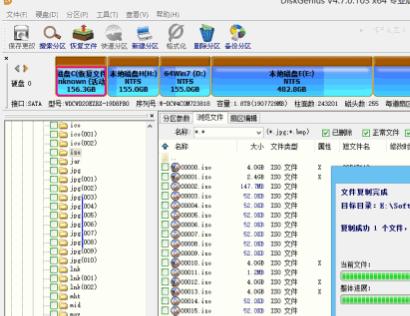
更新说明
海外版原名称叫PartitionGuru,4.9.6.564版本后改名回DiskGenius。
从PartitionGuru v4.9.5.508 版本后软件作者已经采用强壳禁止汉化。
DiskGenius有免费版、标准版与专业版三个版本。从4.6版本开始,作者将免费版与专业版合并为统一的一个版本,不再单独发布免费版。合并后的版本,在未注册状态下,其功能与原免费版相当。三个版本共用同一个发行包,不必分别下载。下载后即可立即使用免费版;购买注册后可以自动升级为标准版或专业版。
版本特点
by keaver2k
采用Dll劫持注入解锁专业版,所有注册功能可用!
├—亲测可恢复大于4G的文件、可虚拟磁盘格式转换、可修改VHD文件
├—无需阻止联网验证,联网状态下恢复文件操作过程5分钟无闪退问题
软件介绍
DiskGenius4.3.0是一款功能丰富的硬盘修复分区工具软件,它将磁盘分区管理与数据恢复功能相结合在一起,支持对磁盘分区进行创建、删除、格式化、无损调整、隐藏、分配、删除盘符等操作,
数据恢复方面,除了正常情况下文件、分区丢失恢复外,还支持文件预览、重构编辑,RAID恢复等高级数据恢复功能,更高层次的满足用户需求。本软件操作简单,使用方便,安全性强,
是你数据恢复和硬盘磁盘分区修复、管理的好帮手!小编为大家提供DiskGenius pro 5.2破解版下载,破解并获取专业版权限,作为专业版,功能更为强大,可将虚拟磁盘文件格式进行转换,
可智能加载NTFS分区,恢复丢失的BitLocker分区,向隐藏分区写入文件,并支持vmware虚拟机磁盘文件,利用这些功能,将你的磁盘进行更好的管理,挖掘更多秘密功能,将所有功能使用到方方面面。
DiskGenius4.3.0更新日志
1、优化NTFS分区从镜像文件还原的功能,提高还原速度。
2、优化NTFS分区克隆的速度。
3、优化NTFS分区文件数据恢复功能。
4、优化FAT32分区文件数据恢复功能。
5、在新建分区时,允许预先设置簇大小、卷标等格式化参数。
6、建立分区、快速分区对话框,自动判断需对齐的扇区数目,不显示无法满足对齐要求的扇区数目。
7、增强通过“热迁移”方式克隆分区或磁盘时的稳定性。
8、对于GPT磁盘上的OEM分区,在分区图上的分区名字中显示“OEM”字样。
9、按文件克隆磁盘时,遇到未解密的加密分区时自动按扇区克隆加密分区。
10、在快速分区的默认设置中保存分区大小、文件系统格式以及卷标等设置。
11、增加用TRIM技术对磁盘进行优化的功能。
12、恢复文件后,在状态栏上显示当前分区的恢复成功率参考值。
13、优化视频预览功能,防止出现异常。
14、纠正个别情况下NTFS分区文件写入操作的问题。
15、纠正个别情况下删除NTFS分区文件夹时出现死锁的问题。
16、纠正个别情况下按文件备份NTFS分区时程序崩溃的问题。
17、纠正在WinPE下启动速度慢的问题。
18、纠正为FAT32分区设置的卷标不正确的问题。
19、纠正加载固定格式的vhd时出现异常的问题。
20、纠正无法对齐分区到少于2048个扇区的问题。
21、纠正某些情况下在扇区中搜索16进制或字符串时出现异常的问题。
22、纠正按指定的柱面范围搜索丢失分区时有时找不到分区的问题。
23、纠正增量备份EXT4分区时产生的镜像文件过大的问题。
24、纠正加载快速分区的默认设置后,自定义的分区个数没有正确恢复的问题。
25、纠正恢复文件后,无法通过文件大小对文件进行过滤的问题。
功能特点
1、文件恢复:文件误删除、分区误格式化、分区损坏打不开等;
2、分区恢复:误Ghost、误删除、重新分区及各种原因导致的分区丢失;
3、文件预览:支持文本、图片、Office文档、音频、视频等被恢复文件的
4、预览功能。数据能否成功恢复,一目了然;
5、扇区编辑:为数据恢复专家提供扇区编辑等高级手工数据恢复功能;
6、备份还原:分区备份、分区还原、分区复制、磁盘复制等;
7、更多功能:快速分区、整数分区、分区表错误检查与修复、分区表备份与
7、还原、坏道检测与修复、永久删除文件、RAID恢复、支持
8、GUID分区表、支持虚拟硬盘与动态磁盘、内附DOS版
DiskGenius软件功能
(一) 支持FAT12、FAT16、FAT32、NTFS文件系统;
(二) 支持EXT2/EXT3文件系统的文件读取操作。支持Linux LVM2磁盘管理方式;
(三) 可以快速格式化FAT12、FAT16、FAT32、NTFS分区。格式化时可设定簇大小、支持NTFS文件系统的压缩属性;
(四) 支持传统的MBR分区表格式及较新的GUID分区表格式。
(五) 支持基本的分区建立、删除、隐藏等操作。可指定详细的分区参数;
(六) 支持IDE、SCSI、SATA等各种类型的硬盘。支持U盘、USB硬盘、存储卡(闪存卡);
(七) diskgenius可浏览包括隐藏分区在内的任意分区内的任意文件,包括通过正常方法不能访问的文件。可通过直接读写磁盘扇区的方式读写文件、强制删除文件;
(八) 可在不启动VMWare虚拟机的情况下从虚拟硬盘复制文件、恢复虚拟硬盘内的已删除文件(包括格式化后的文件恢复)、向虚拟硬盘复制文件等;
(九) 支持 ".img" ".ima" 磁盘及分区映像文件的制作及读写操作;
(十) 支持USB-FDD、USB-ZIP模式启动盘的制作及其文件操作功能;
(十一) 支持硬盘复制功能。同样提供与分区复制相同的三种复制方式;
(十二) 支持VMWare虚拟硬盘文件(“.vmdk”文件)。打开虚拟硬盘文件后,即可像操作普通硬盘一样操作虚拟硬盘;
(十三) 支持硬盘坏道检测与修复功能,是一款硬盘修复工具;
(十四) 支持盘符的分配及删除;
(十五) 支持FAT12、FAT16、FAT32、NTFS分区的已删除文件恢复、分区误格式化后的文件恢复。成功率较高;
(十六) diskgenius增强的已丢失分区恢复(重建分区表)功能,恢复过程中,可即时显示搜索到的分区参数及分区内的文件。搜索完成后,可在不保存分区表的情况下恢复分区内的文件;
(十七) 提供分区表的备份与恢复功能;
(十八) 可将整个分区备份到一个镜像文件中,可在必要时(如分区损坏)恢复。支持在Windows运行状态下备份系统盘;
(十九) 支持分区复制操作。并提供“全部复制”、“按结构复制”、“按文件复制”等三种复制方式,以满足不同需求;
DiskGenius分区教程
DiskGenius是一款非常常用的硬盘分区工具,使用上也非常简单,并且基本所有主流U盘启动自带的PE工具中,均内置有DiskGenius硬盘分区工具。
尽管DiskGenius分区工具使用比较简单,不过仍旧有不少新同学,还不知道DiskGenius怎么分区。下面小编为大家带来详细的DiskGenius硬盘分区教程。
.登录到pe系统桌面 点开始菜单-分区工具-分区神器DiskGenius
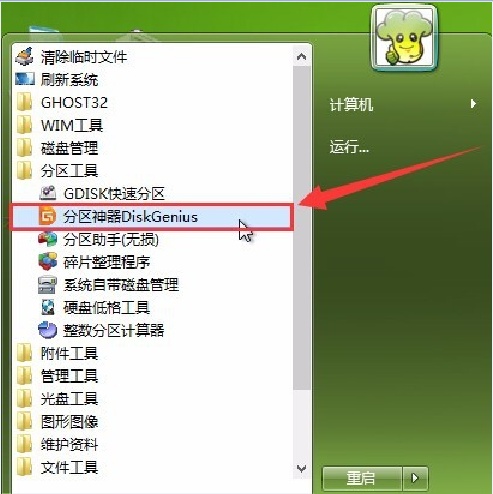
2.在打开的分区神器窗口中选需要进行创建分区的硬盘 然后点击快速分区
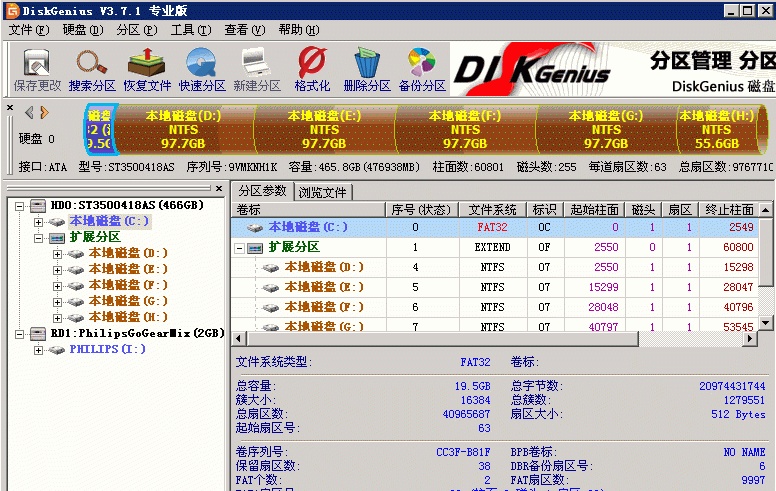
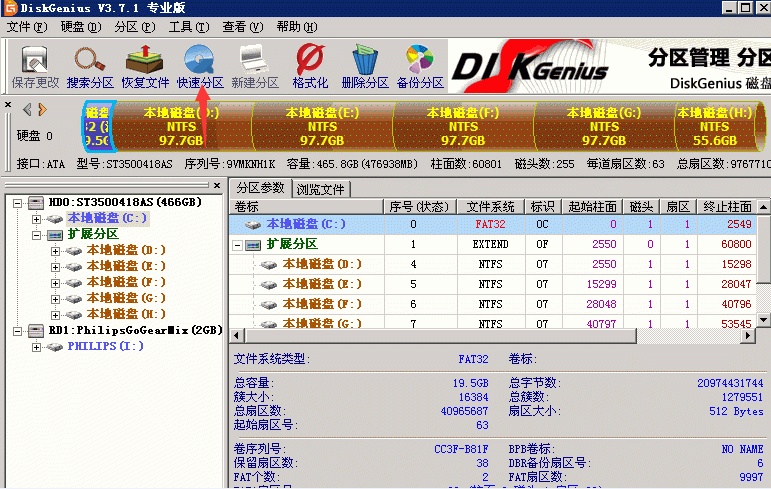
3.来到快速分区窗口 用户们可任意选择需要的分区数目
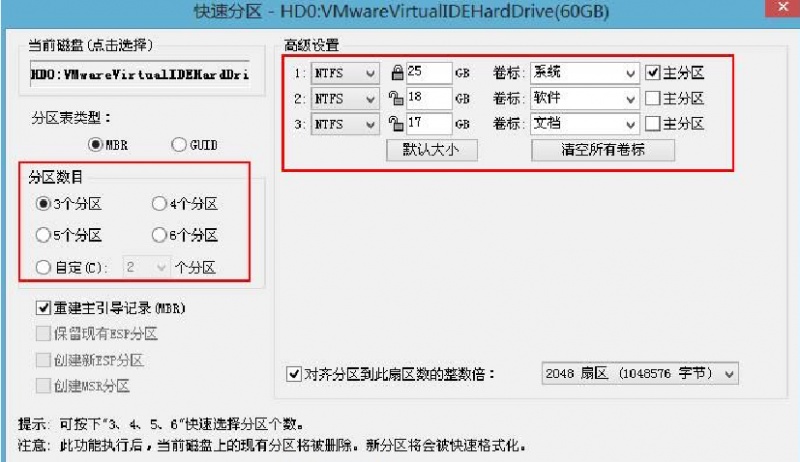
4.然后点击确定开始硬盘分区
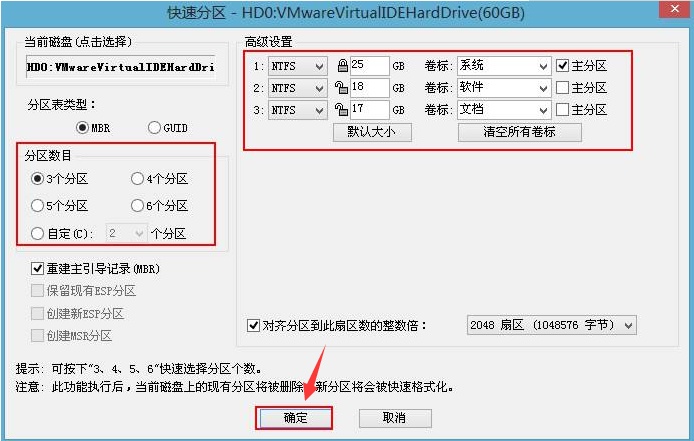
5.完成硬盘分区后耐心等待 系统会为新创建的分区分配好盘符
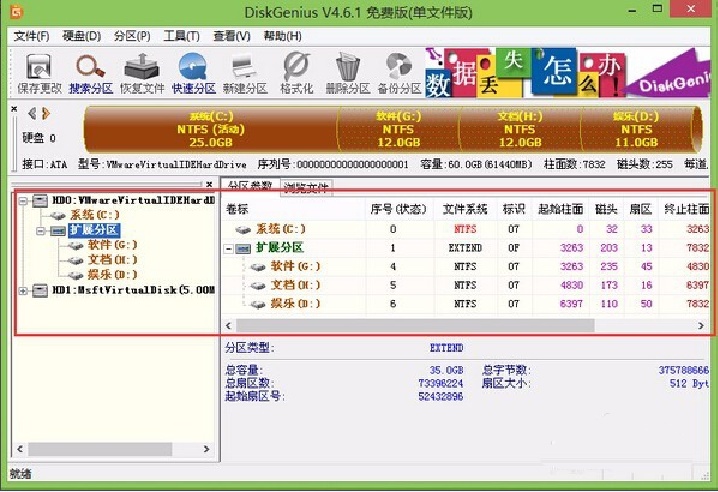


 系统修复软件(Wise PC 1stAid)
系统修复软件(Wise PC 1stAid) 清水蛙电脑版
清水蛙电脑版 联想电脑管家游戏定制版
联想电脑管家游戏定制版 EasyU优启通U盘启动盘制作工具
EasyU优启通U盘启动盘制作工具 易恢复Ontrack EasyRecovery15绿色版
易恢复Ontrack EasyRecovery15绿色版 GPU-Z显卡检测神器
GPU-Z显卡检测神器 图吧工具箱安装包
图吧工具箱安装包 系统优化工具(CCleaner)
系统优化工具(CCleaner) AIDA64 Extreme至尊完整版
AIDA64 Extreme至尊完整版 AIDA64中文破解版
AIDA64中文破解版

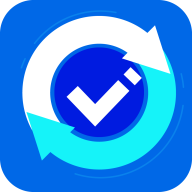


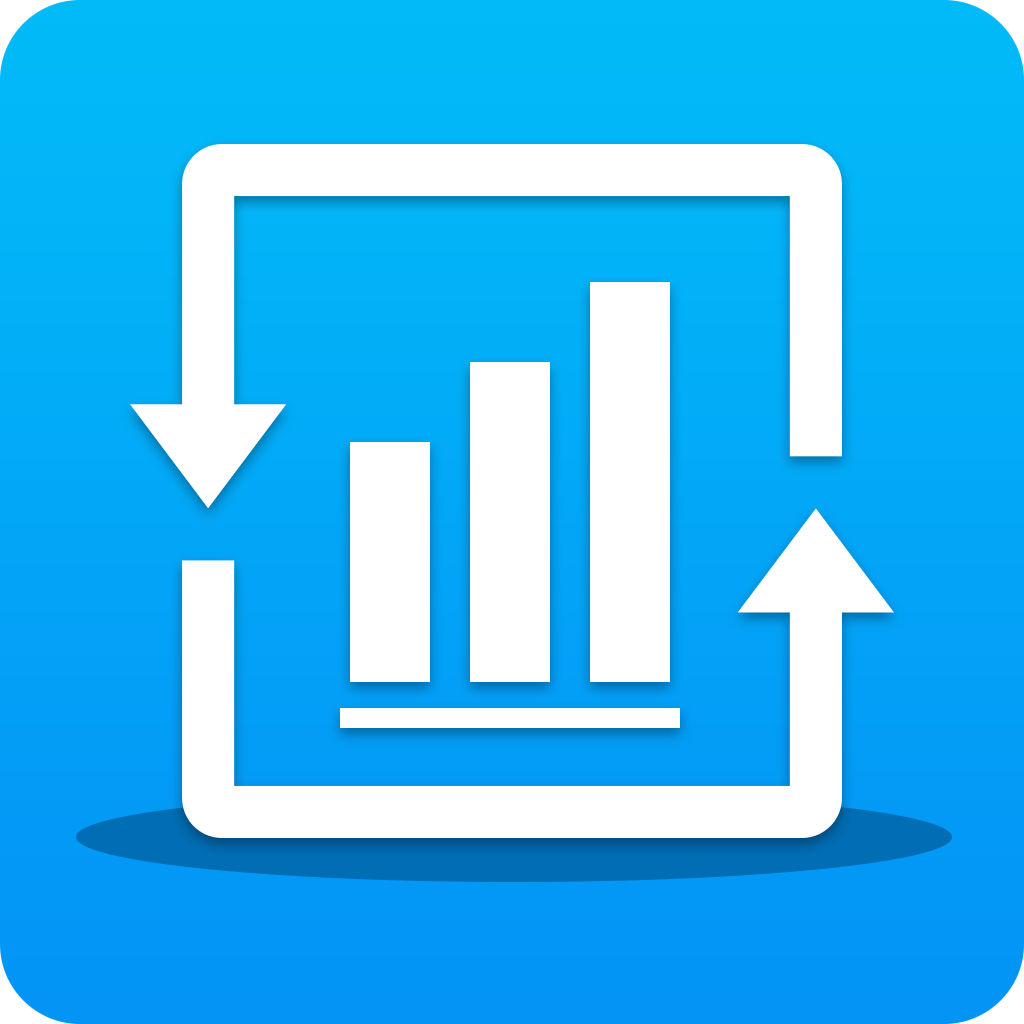


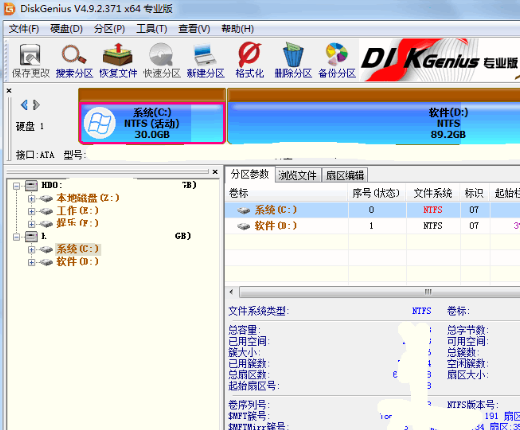


 硬件狗狗绿色单文件版2.0.1.11 无残留版
硬件狗狗绿色单文件版2.0.1.11 无残留版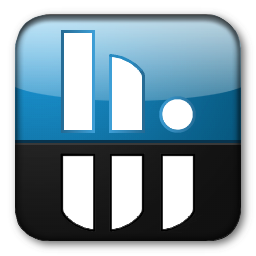 免费硬件检测工具HWiNFO64/32中文版7.20 绿色单文件版
免费硬件检测工具HWiNFO64/32中文版7.20 绿色单文件版 硬盘克隆工具Ghost12.0.0.11436绿色免费版【32位/64位】
硬盘克隆工具Ghost12.0.0.11436绿色免费版【32位/64位】 入梦硬件检测工具箱7.2 免注册版
入梦硬件检测工具箱7.2 免注册版 磁盘整理工具Wise Disk Cleaner绿色版10.7.2 中文便携版
磁盘整理工具Wise Disk Cleaner绿色版10.7.2 中文便携版 Macrorit Partition Expert绿色无限版5.9.0 汉化破解版【32位/64位】
Macrorit Partition Expert绿色无限版5.9.0 汉化破解版【32位/64位】 CrystalDiskInfo中文绿色版8.12.5 最新版
CrystalDiskInfo中文绿色版8.12.5 最新版 硬盘测试工具IsMyHdOK软件3.5.1 最新版【32位/64位】
硬盘测试工具IsMyHdOK软件3.5.1 最新版【32位/64位】 Victoria硬盘修复工具5.34中文绿色版
Victoria硬盘修复工具5.34中文绿色版 CrystalDiskMark v8.0.0中文版绿色版
CrystalDiskMark v8.0.0中文版绿色版 卡硬工具箱2.96绿色版最新版
卡硬工具箱2.96绿色版最新版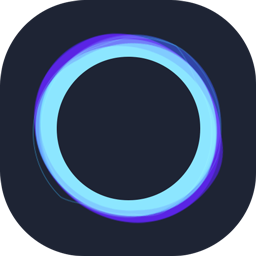 Samsung SSD Magician官方版7.0.1.630 中文最新版
Samsung SSD Magician官方版7.0.1.630 中文最新版 大小: 20.0M
大小: 20.0M




 系统修复软件
系统修复软件 电脑系统重装软件合集
电脑系统重装软件合集 电脑系统优化工具
电脑系统优化工具
支持( 5 ) 盖楼(回复)